Jak ominąć blokadę aktywacji macOS na Macbooku
Przewodnik Po Macos / / August 04, 2021
Reklamy
Gigant Apple z Cupertino wprowadził aplikację „Find My Mac” na swoje urządzenia Macbook z funkcją zabezpieczeń Activation Lock. Gdy opcja „Znajdź mój Mac” jest włączona na Twoim Macbook, w zasadzie zapobiega instalowaniu aplikacji innych firm na Macbooku lub wykorzystywaniu ich przez dostęp osób trzecich. Warto również wspomnieć, że Apple zawiera chipset zabezpieczający T2 dla Macbooków, który obsługuje funkcję blokady aktywacji. Teraz, jeśli na wypadek, napotkasz to samo, możesz zapoznać się z tym przewodnikiem rozwiązywania problemów, jak ominąć blokadę aktywacji macOS na Macbooku.
Za każdym razem, gdy użytkownik Maca na komputerze Macbook lub Mac wprowadzi nieprawidłowy identyfikator Apple ID i hasło, urządzenie system automatycznie otrzymuje blokadę aktywacji za pomocą chipa zabezpieczającego T2, aby chronić system i dane. Teraz, nawet jeśli na wypadek usuniesz Find My Mac, który został na nim włączony bez wylogowywania się z konta iCloud, blokada aktywacji pozostanie taka sama.
Jak ominąć blokadę aktywacji macOS na Macbooku
Tak więc w tym scenariuszu są tylko dwa sposoby na łatwe odblokowanie blokady aktywacji. Albo musisz wprowadzić poprawny identyfikator Apple ID i hasło, albo będziesz potrzebować narzędzia Checkm8, aby ominąć blokadę aktywacji na Macbooku.
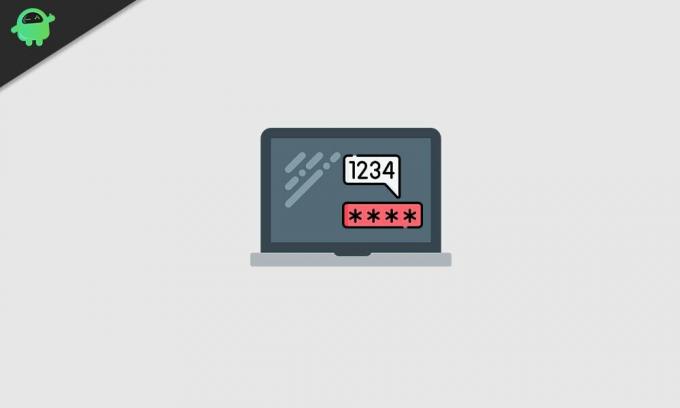
Reklamy
Proszę zanotować:
1) Checkm8 działa tylko na Macbooku 2018 lub nowszym, który ma wewnątrz chip zabezpieczający T2.
2) Jest to płatna metoda, ponieważ programiści naprawdę ciężko pracują, aby opracować wysokiej jakości polecenia i przydatne metody obejścia, które obsługują wszystko. To nie jest jak inna metoda lub narzędzie pomijania, w którym niektóre rzeczy działają, a inne nie. Możesz więc zaufać temu bez żadnych problemów.
Przyjrzyjmy się teraz krokom poniżej.
- Będziesz potrzebował działającego Macbooka (model 2018 lub nowszy) wraz z modelem Macbooka z zablokowaną aktywacją.
- Właściwy kabel USB typu C do USB typu A, który faktycznie obsługuje szybki transfer danych lub synchronizację danych. [Standardowy kabel do transmisji danych może nie działać dla wszystkich]
- Dlatego podłącz USB Type-C do niedziałającego portu USB Type-C Macbooka i podłącz inną część (USB Type-A) do działającego Macbooka.
- Jeśli jednak chcesz podłączyć oba nowsze Macbooki tym samym kablem USB typu C, musisz kupić prawidłowo działający kabel do transmisji danych. [Standardowy kabel do transmisji danych może nie działać dla wszystkich]
- Na działającym Macbooku otwórz przeglądarkę internetową i przejdź do ten link, aby pobrać oprogramowanie Checkm8 dla twojego Maca (Bypass Mac Activation Lock Screen).
- Dlatego kliknięcie przycisku „Pobierz oprogramowanie” spowoduje rozpoczęcie pobierania pliku na komputer Mac.
- Przejdź do folderu Pobrane i przeciągnij plik zip Checkm8 na pulpit.
- Kliknij dwukrotnie plik zip> kliknij „Kontynuuj”> wybierz „Zainstaluj”.
- Jeśli zostanie wyświetlony monit, wprowadź hasło komputera Macbook, aby umożliwić instalację.
- Po pomyślnym zakończeniu instalacji kliknij „Zamknij”.
- Kliknij „Launchpad” w stacji dokującej Macbooka.
- Przewiń i kliknij oprogramowanie „Checkm8”, które pomoże Ci ominąć blokadę aktywacji na komputerze Mac.
- Teraz musisz wprowadzić zablokowanego przez aktywację Macbooka do trybu DFU, po prostu przytrzymując Ctrl klawisz + klawisz opcji + przycisk zasilania + prawy klawisz Shift razem przez około 8-10 sekund, a następnie zwolnij wszystkie klawisze Klucze.
- Gdy ekran stanie się czarny, zakładasz, że Twój Mac jest teraz w trybie DFU. Jeśli więc kable nie są podłączone do działającego Maca, zrób to teraz.
- Po nawiązaniu połączenia na działającym komputerze Mac pojawi się powiadomienie „Nie można używać akcesorium Thunderbolt”. Nie ma powodu do paniki.
- Na niedziałającym Macu zobaczysz obracającą się kulę ziemską i pole wprowadzania tekstu na pełnym czarnym ekranie. Teraz musisz ponownie wprowadzić niedziałający komputer Mac do trybu DFU, wykonując ten sam proces, o którym wspomnieliśmy wcześniej.
- Następnie oprogramowanie Checkm8 na działającym komputerze Mac pokaże, że urządzenie zostało prawidłowo wykryte.
- Następnie twój zablokowany aktywacja Macbook / Macbook Pro rozpocznie jailbreaking, a teraz oprogramowanie Checkm8 jest gotowe do rozpoczęcia procesu omijania.
- Pamiętaj, aby zakończyć proces płatności. [Wymagany]
- Po dokonaniu płatności kliknij przycisk „Start” w oprogramowaniu Checkm8, które jest uruchomione na działającym Macbooku.
- Poczekaj chwilę, a otrzymasz pomyślny komunikat „Pomyślnie ominięto Twoje urządzenie”. Nie odłączaj ani nie wyłączaj urządzenia podczas tego procesu.
- Teraz pojawi się nowe wyskakujące okienko, w którym aby zakończyć proces, będziesz musiał wykonać kilka czynności, które zostaną wymienione poniżej: [Nie wyłączaj Maca, wykonując twardy restart]
- Naciśnij przycisk zasilania na klawiaturze macOS i poczekaj, aż Mac uruchomi się w trybie odzyskiwania Internetu.
- Wprowadź swoje hasło Wi-Fi. [Użyj mobilnego hotspotu, aby ułatwić proces połączenia]> Kliknij pole wprowadzania tekstu, aby wybrać Hotspot Wi-Fi> Poczekaj, aż pasek postępu wypełni się około 20-30 minut, w zależności od Twojego internetu prędkość.
- Teraz Twój Mac uruchomi się ponownie w systemie> Wybierz „Język” i kliknij ikonę „Dalej”.
- Pojawi się menu odzyskiwania systemu macOS i zauważysz, że nie ma już blokady aktywacji.
- Dlatego wybierz „Zainstaluj ponownie macOS” z odzyskiwania> kliknij „Kontynuuj”> kliknij ponownie „Kontynuuj”, aby potwierdzić> Zgadzam się z warunkami.
- Wybierz miejsce na dysku, w którym chcesz zainstalować nowy macOS> Kliknij „Zainstaluj”. [Upewnij się, że Twój Macbook jest podłączony do ładowarki]
- Na koniec kliknij ponownie „Zainstaluj” i poczekaj, aż nowa instalacja systemu macOS zostanie zakończona.
- Po zakończeniu instalacji systemu macOS możesz ukończyć wstępną konfigurację, zalogować się / zalogować do Apple ID, utworzyć konto komputera i normalnie zacząć korzystać z urządzenia z systemem macOS.
- Cieszyć się!
To wszystko, chłopaki. Pomyślnie ominąłeś Macbooka z blokady aktywacji. W przypadku dalszych pytań możesz poprosić w komentarzu poniżej.



